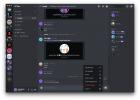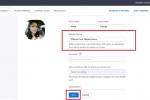Uygulama Kütüphanesi şunlardan biridir: iOS 14'nin en kullanışlı özellikleri. Temel olarak iPhone'unuzun tüm uygulamaları için ana ekranın son sayfasından sonra saklanan bir çekmecedir. Bu, tek başına pek devrim niteliğinde gibi görünmüyor ancak bunun anlamı, uygulamaları kaldırabileceğinizdir. Uygulama aracılığıyla hâlâ keşfedilebileceklerini bilmenin rahatlığıyla ana ekranınızdan Kütüphane. Neredeyse hiç kullanmadığınız bir sürü uygulama varsa bu harika bir şey çünkü bunları Uygulama Kitaplığı'na taşımak, ana ekranınızı düzenleyebileceğiniz ve yalnızca gerçekten ihtiyacınız olan uygulamaları görüntüleyebileceğiniz anlamına gelecektir.
Bu yararlı özelliği kutlamak amacıyla iOS 14'ün Uygulama Kitaplığı'nın nasıl kullanılacağını açıklıyoruz. Uygulamaları ana ekranınızdan nasıl kaldıracağınızı ve ardından bunları Uygulama Kitaplığı'nda nasıl bulacağınızı ayrıntılarıyla anlatıyoruz. Ayrıca Uygulama Kitaplığınızdaki uygulamaları ana ekrana nasıl döndüreceğinizi, Uygulama Kitaplığı'ndan uygulamaları kalıcı olarak nasıl sileceğinizi ve ayrıca indirilen uygulamaların varsayılan konumunu nasıl değiştireceğinizi de açıklıyoruz.
Önerilen Videolar
iOS 14'ün Uygulama Kitaplığı nasıl kullanılır?
Uygulamaları ana ekranınızdan kaldırmadan önce bile iPhone'unuzdaki her uygulamayı bulmak için iOS 14'ün Uygulama Kitaplığı'nı kullanmaya devam edebilirsiniz. Uygulama Kitaplığı'na erişmek için ana ekranın en son sayfasının ötesine kaydırın.
İlgili
- 2023'ün Android ve iOS için en iyi 16 mesajlaşma uygulaması
- iPadOS 17'nin iPad'inizi nasıl bir sonraki seviyeye taşıdığını burada bulabilirsiniz
- Apple, iOS 17 ile iPhone'unuza yepyeni bir uygulama ekliyor
Uygulama Kitaplığı tüm uygulamalarınızı görüntüler; böylece aradığınız uygulamayı bulmak için aşağı doğru ilerleyebilirsiniz. Alternatif olarak, yalnızca Uygulama Kitaplığı arama çubuğuna dokunun ve ardından uygulamanın adını yazmaya başlayın. Uygulama Kitaplığı, siz bir uygulamanın tam adını yazmayı tamamlamadan önce uygulamaları sunacaktır.
Uygulamaları ana ekrandan kaldırma (ve bunları iOS 14'ün Uygulama Kitaplığı'nda bulma)



Uygulama Kitaplığı tek başına çok büyük bir fark yaratmıyor, çünkü iOS 14'ten önce bile ana ekranın ortasından aşağı doğru kaydırarak uygulamaları arayabiliyorsunuz. Ancak Uygulama Kitaplığı, uygulamaları ana ekranınızdan kaldırmanıza olanak tanır; çünkü iOS 14'ten önce, uygulamaları tamamen silmeden bunu yapmak mümkün değildi.
Aşağıdakileri yaparak uygulamaları ana ekranınızdan kaldırabilirsiniz:
Aşama 1: Kaldırmak istediğiniz uygulamaya dokunun ve basılı tutun. Düzenle alt menüsü göründüğünde, öğesine dokunun. Uygulamayı Kaldır.
Adım 2: Musluk Uygulama Kitaplığı'na taşıyın.
Ana ekrandan Uygulama Kitaplığı'na aktarmak istediğiniz diğer uygulamalar için bu işlemi tekrarlayın. Uygulamaları bu şekilde kaldırmayı bitirdikten sonra, taşınan uygulamaları Uygulama Kitaplığı'nda hâlâ bulabilirsiniz.
Bunu yapmak için ana ekranın son sayfasını kaydırmanız yeterlidir. Yukarıdaki gibi istediğiniz uygulamayı bulmak için aşağı kaydırın veya uygulamayı Uygulama Kitaplığı arama çubuğu.
Uygulamalar Uygulama Kitaplığı'ndan ana ekrana nasıl taşınır?




Bir uygulamayı Uygulama Kitaplığınızdan ana ekrana geri taşımak istediğinizi varsayalım. İşte yaptığınız şey:
Aşama 1: Uygulama Kitaplığı'na kaydırın. Aşağı kaydırın ve ana ekrana dönmek istediğiniz uygulamayı bulun (bu uygulamayı aynı zamanda Uygulama Kitaplığı arama çubuğu). Alt menü görünene kadar dokunun ve basılı tutun.
Adım 2: Musluk Ana Ekrana Ekle.
Bu kadar basit ve tabii ki istediğiniz kadar uygulama eklemek için bu işlemi tekrarlayabilirsiniz.
Uygulama Kitaplığını kullanarak uygulamaları iPhone'unuzdan da silebilirsiniz. İstediğiniz uygulamayı tekrar Kitaplık'ta bulun, üzerine dokunun ve basılı tutun ve ardından öğesine dokunun. Uygulamayı Sil.
Yeni indirilen uygulamaların konumunu değiştirme
Son bir şey: iPhone'unuzun ayarlarını, App Store'dan indirdiğiniz uygulamaların ana ekranınız yerine Uygulama Kitaplığı'na gönderilmesini sağlayacak şekilde de değiştirebilirsiniz. Bunu yapmak için şuraya gitmeniz yeterlidir: Ayarlar > Ana Ekran. Oradan ikisinden birini seçin Ana Ekrana Ekle veya Yalnızca Uygulama Kitaplığı.
Editörlerin Önerileri
- 2023'ün en iyi flört uygulamaları: en sevdiğimiz 23 uygulama
- iPhone'um iOS 17'yi alacak mı? İşte desteklenen tüm modeller
- iOS 17 resmi oldu ve iPhone'unuzu tamamen değiştirecek
- iPhone'unuz iOS 17'yi aldığında bu Pixel Tablet özelliğini çalabilir
- iOS 16.5, iPhone'unuza iki heyecan verici yeni özellik getiriyor
Yaşam tarzınızı yükseltinDigital Trends, en son haberler, eğlenceli ürün incelemeleri, anlayışlı başyazılar ve türünün tek örneği olan ön bakışlarla okuyucuların teknolojinin hızlı tempolu dünyasını takip etmelerine yardımcı olur.